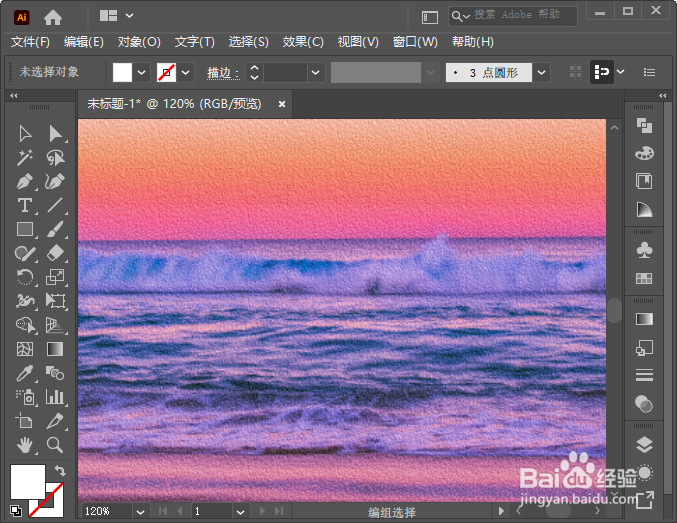1、我们打开AI软件,新建一个合适大小的白色画板,如图所示。
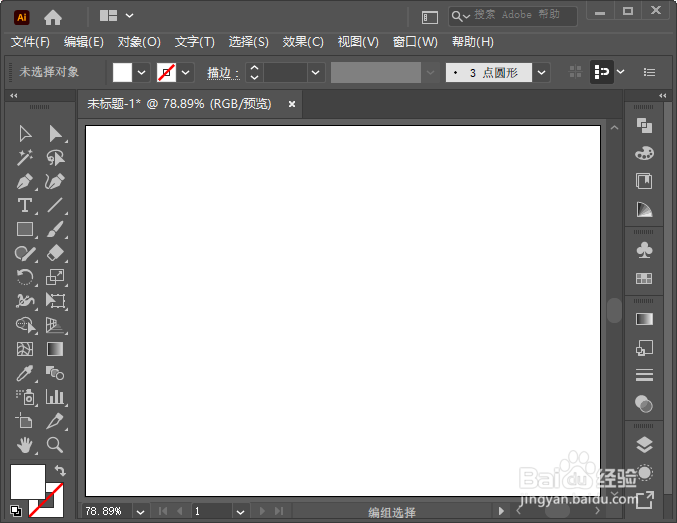
2、接着,我们在白色画板上面拖入一张需要制作砂岩纹理效果的图片,如图所示。

3、接下来,我们选中图片,然后在【效果】中找到【效果画廊】,如图所示。

4、我们在纹理里面找到【纹理化】,然后在右边把纹理设置为砂岩,缩放为200%,凸现为10,光照方向为左下,点击【确定】,如图所示。

5、最后,我们现在看到图片就变成砂岩的纹理效果了。

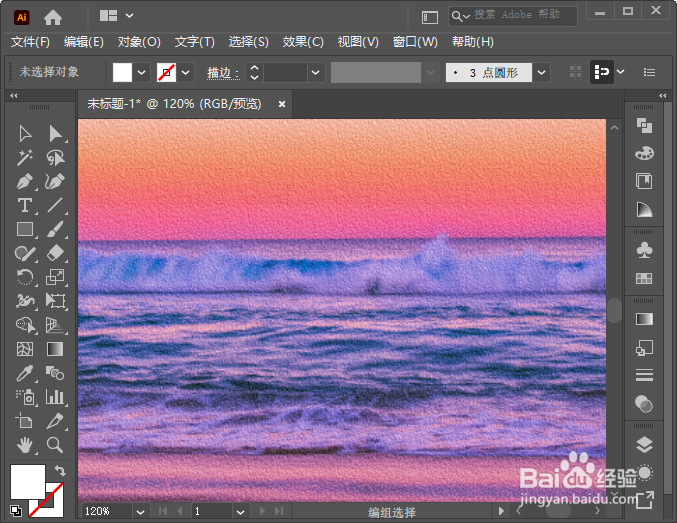
时间:2024-10-11 18:53:55
1、我们打开AI软件,新建一个合适大小的白色画板,如图所示。
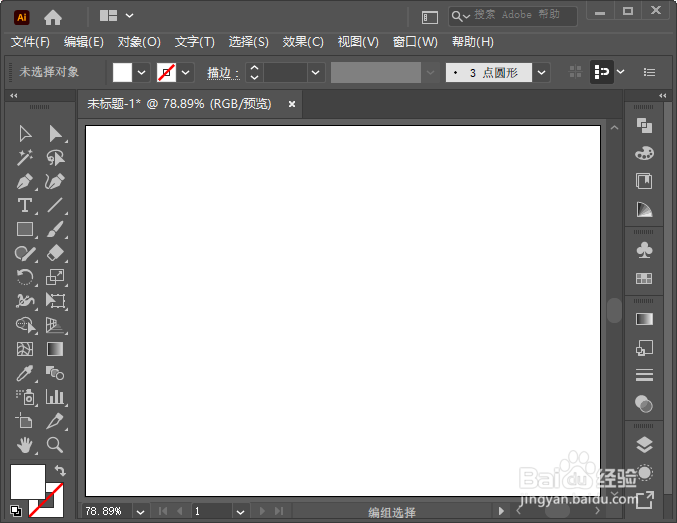
2、接着,我们在白色画板上面拖入一张需要制作砂岩纹理效果的图片,如图所示。

3、接下来,我们选中图片,然后在【效果】中找到【效果画廊】,如图所示。

4、我们在纹理里面找到【纹理化】,然后在右边把纹理设置为砂岩,缩放为200%,凸现为10,光照方向为左下,点击【确定】,如图所示。

5、最后,我们现在看到图片就变成砂岩的纹理效果了。